Все способы:
Способ 1: Автоматическое включение
Протоколы IMAP и SMTP служат для отправки и получения электронных писем, и при их нестабильной работе взаимодействие с почтовым клиентом затрудняется. В большинстве случаев в почтовых сервисах уже предустановлены корректные настройки для протоколов, поэтому вам останется просто включить нужный пункт в разделе с настройками безопасности веб-версии сайта. Рассмотрим несколько наиболее популярных решений.
Вариант 1: Gmail
Включить протоколы IMAP и SMTP можно только в полной версии сайта через браузер на персональном компьютере или ноутбуке. К сожалению, даже полная версия сайта в мобильном обозревателе имеет несколько ограниченную функциональность, в том числе и касаемо настроек безопасности.
- Откройте ссылку выше на компьютере, затем авторизуйтесь в системе под данными аккаунта, который используется на вашем мобильном устройстве. Кликните по иконке в виде шестерни в верхнем правом углу, затем в открывшемся меню нажмите на кнопку «Все настройки».
- Выберите вверху вкладку «Пересылка и POP/IMAP».
- Найдите раздел «Доступ по протоколу IMAP» и отметьте пункт «Включить IMAP».
- Щелкните по кнопке внизу «Сохранить изменения», чтобы настройки вступили в силу.
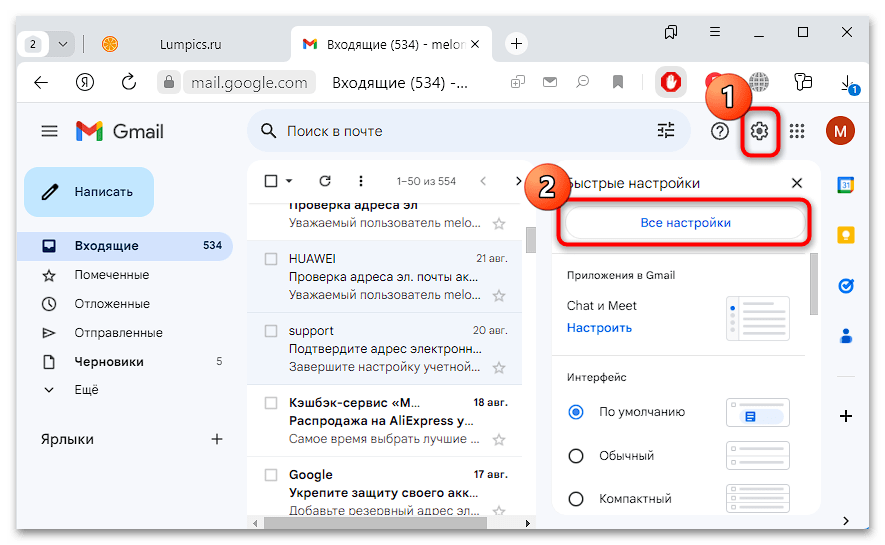
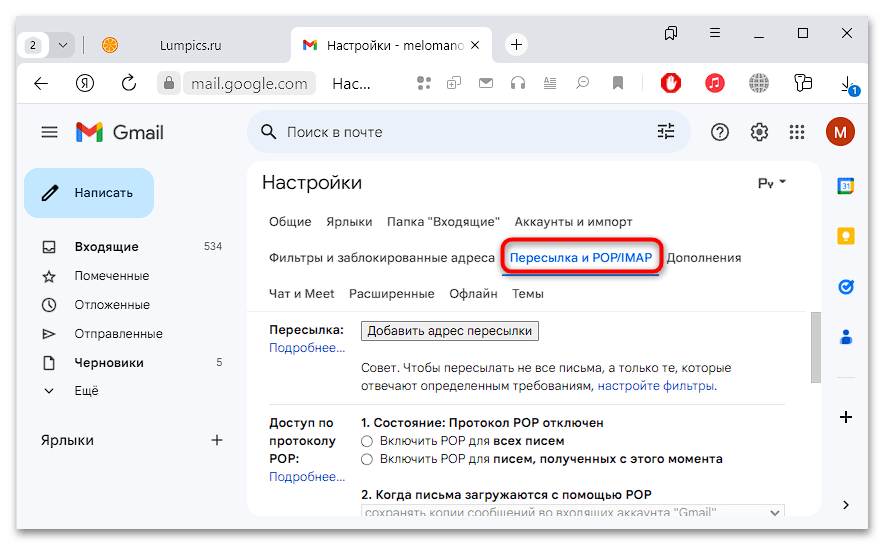
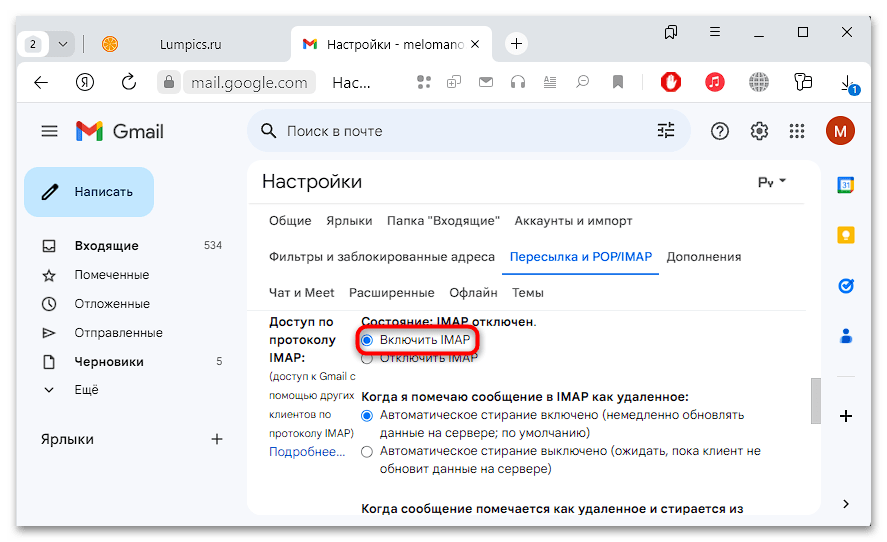
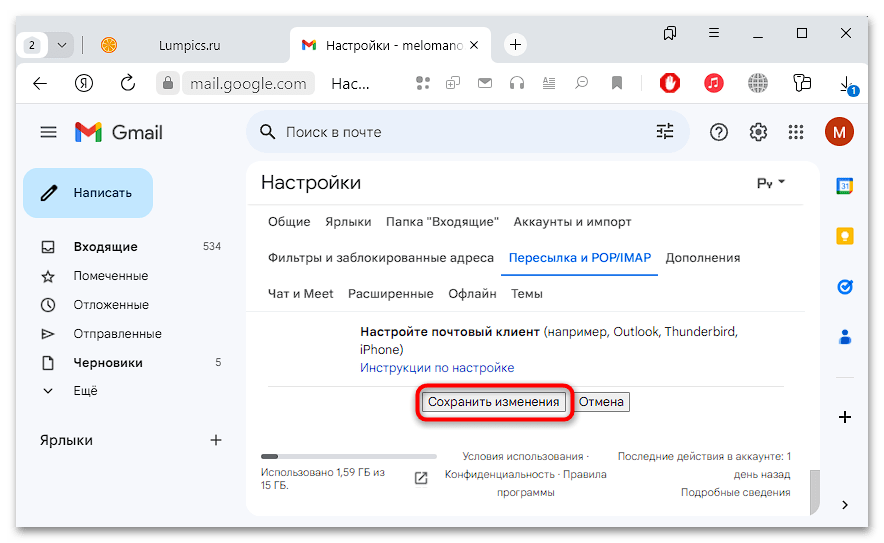
Также после активации протокола станут доступны несколько дополнительных функций, которые вы сможете настроить под себя.
Вариант 2: Яндекс.Почта
В Яндекс.Почте, в отличие от Gmail.ru, в настройках безопасности доступна возможность активации IMAP через мобильный браузер в Android. Нижеописанную инструкцию вы сможете проделать и на компьютере аналогичным образом, но пропустив Шаг 2.
- Нажмите на кнопку выше, чтобы перейти через браузер на сайт Яндекс.Почты. Авторизуйтесь, используя логин и пароль от аккаунта, для которого нужно выполнить подключение протокола. Если вы это делаете через мобильную версию сайта, то тапните по трем горизонтальным полоскам, чтобы вызвать главное меню, спуститесь до конца открывшейся панели и выберите пункт «Полная версия».
- Вы попадете в версию, которая доступна на десктопных операционных системах. Нажмите на значок в виде шестерни справа вверху и перейдите во «Все настройки».
- В панели слева выберите раздел «Почтовые программы», затем отметьте пункт в центральной части окна «С сервера imap.yandex.ru по протоколу IMAP».
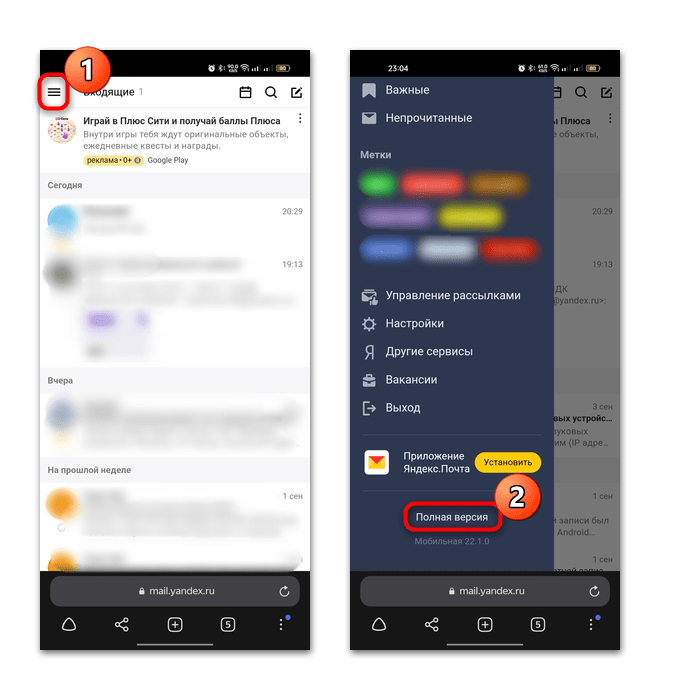
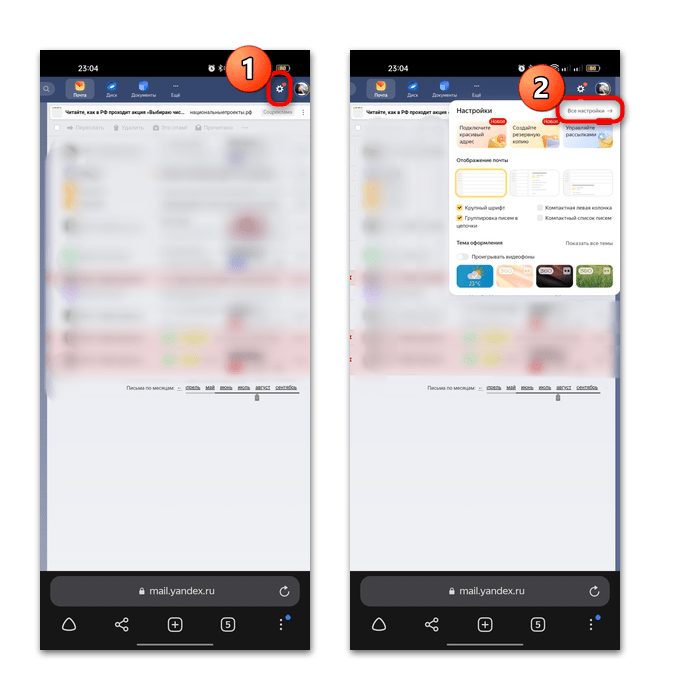
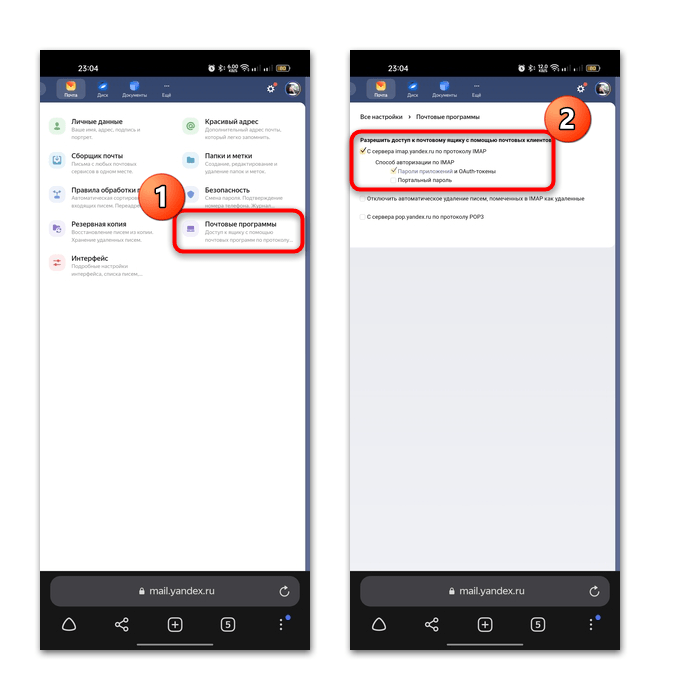
После этого при попытке использовать любой почтовый клиент для входа в аккаунт Яндекс.Почты не должна появляться ошибка, при которой службы IMAP и SMTP отключены.
Вариант 3: Mail.ru
В почтовом сервисе Mail.ru также можно настроить безопасность и включить протоколы, но через браузер на десктопной операционной системе для ПК и ноутбуков. Алгоритм действий схож с предыдущим вариантом: нужно активировать протокол через настройки безопасности и параметры доступа к почте внешних приложений и сервисов.
- Откройте почтовый сервис через браузер на Android-устройстве. Затем войдите в систему и нажмите на миниатюру фотографии, а из всплывающего меню выберите пункт «Пароль и безопасность».
- Выберите строку «Внешние сервисы».
- Включите функцию «Доступ к почте по IMAP, POP и SMTP».
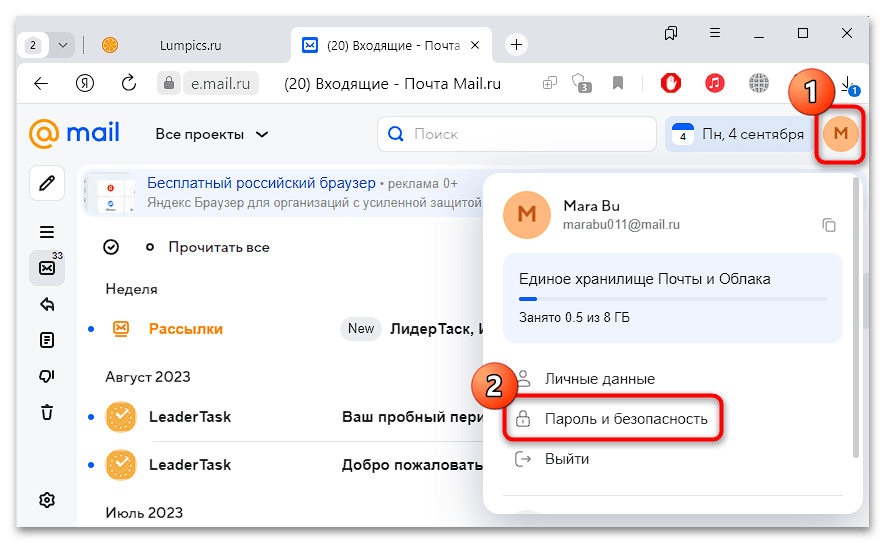
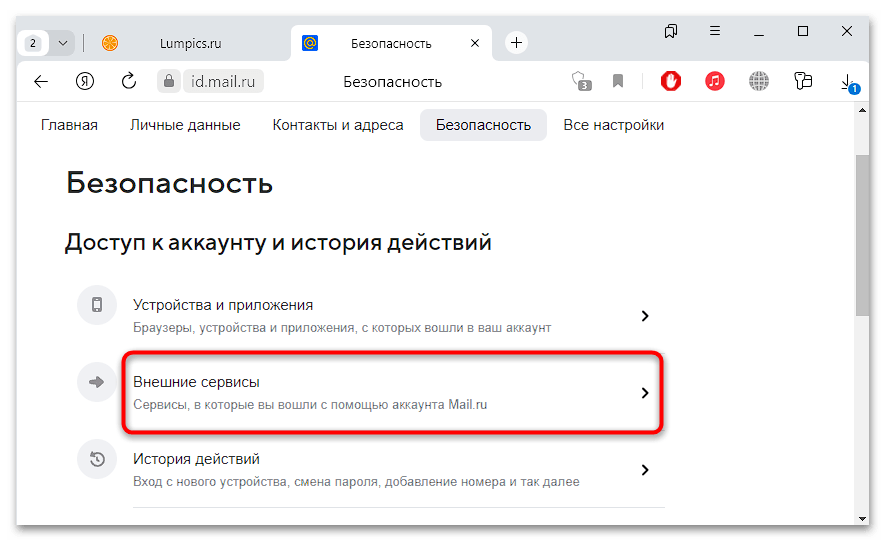

Вероятно, вам также придется задать пароль для интеграции почтового сервиса в используемое приложение. Это предназначено в целях обеспечения наибольшей безопасности вашего электронного адреса и пользовательских данных.
Способ 2: Настройка вручную
В операционной системе Android есть возможность самостоятельно подключить нужные протоколы для любого ящика электронной почты. Для этого понадобится ввести логин и пароль от него, а также некоторые данные, а точнее – адреса серверов исходящей и входящей почта, порты.
Настройки протоколов можно найти на официальном сайте почтового сервера, введя в поисковой системе соответствующий запрос. Например, для Яндекс.Почты работают следующие значения при ручной настройке:
| Тип записи | IMAP |
| Сервер исходящей почты | smtp.yandex.ru |
| Сервер входящей почты | imap.yandex.ru |
| SMTP-сервер | 465 |
| IMAP-сервер | 993 |
| Шифрование | SSL |
По сути, для большинства почтовых серверов настройки одинаковы, кроме доменов серверов входящей и исходящей почт. Например, в рассмотренном случае это было yandex.ru, а в почте Mail.ru — smtp.mail.ru и imap.mail.ru.
Зная все нужные сведения для включения протоколов, можно переходить к ручной настройке IMAP и SMTP:
- Откройте штатные «Настройки», затем перейдите в раздел «Пользователи и аккаунты».
- Коснитесь кнопки «Добавить аккаунт», затем из списка вариантов выберите пункт «Личный (IMAP)».
- Далее введите адрес электронной почты, для которого нужно включить протоколы, а затем нажмите на кнопку «Настроить вручную».
- Выберите строку «Личный (IMAP)», после чего вы будете перенаправлены через мобильный браузер по умолчанию в веб-версию почтового клиента, домен которого вы указали в адресе электронной почты. Введите пароль от аккаунта.
- Далее войдите в аккаунт (в нашем случае Google), затем введите сервер IMAP в соответствующей строке и нажмите на кнопку «Далее». То же самое нужно проделать с протоколом SMTP, прописав соответствующий адрес сервера. В некоторых случаях потребуется настроить синхронизацию.
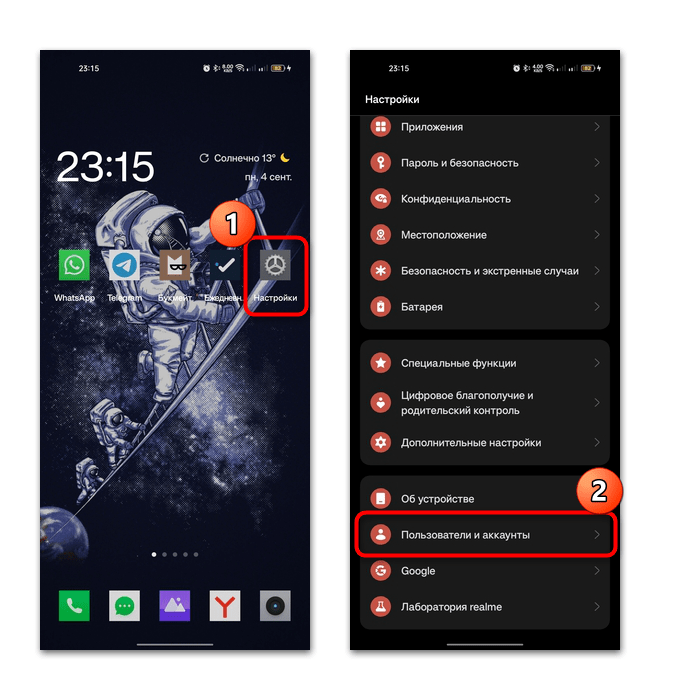
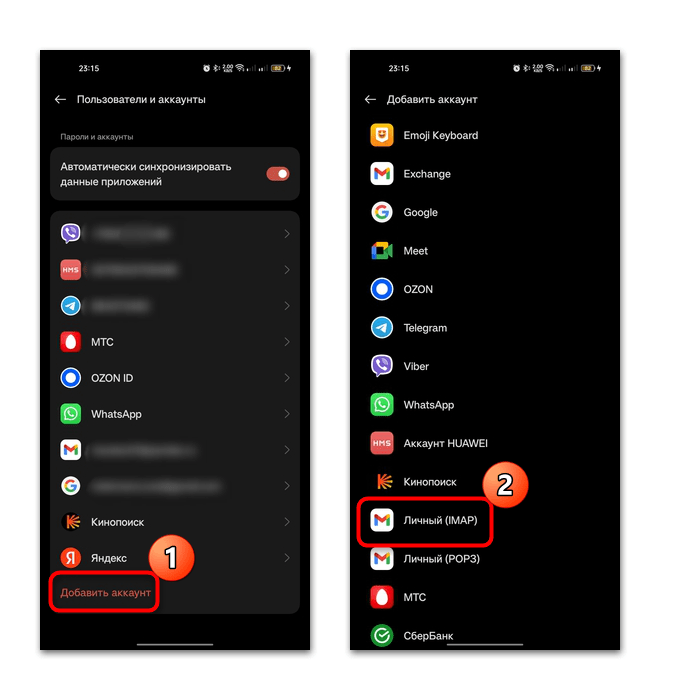
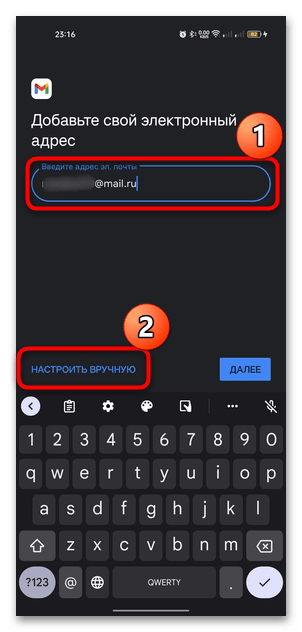
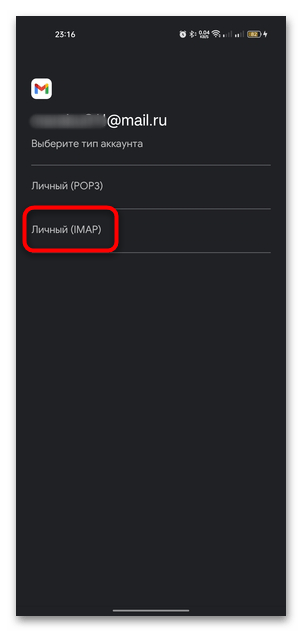
На этом ручная активация SMTP и IMAP завершена.
 Наша группа в TelegramПолезные советы и помощь
Наша группа в TelegramПолезные советы и помощь
 lumpics.ru
lumpics.ru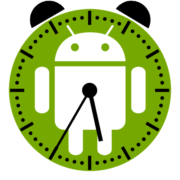



Задайте вопрос или оставьте свое мнение